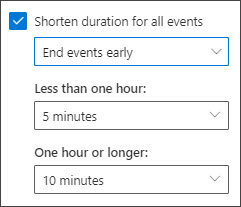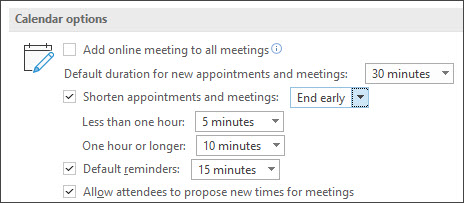Sie können nun Festlegen, dass Outlook Ihre Ereignisse einige Minuten früher beendet oder einige Minuten später startet. Dies kann Ihnen helfen, die Reisezeit zwischen Ereignissen zu erfassen oder Pufferzeit hinzuzufügen, wenn andere Ereignisse etwas lang dauern. Sie können eine andere Dauer für Ereignisse unter einer Stunde und mehr als einer Stunde auswählen.
Dieses Feature wird pro E-Mail-Konto eingerichtet. Wenn Sie über mehrere Verfügen, stellen Sie sicher, dass Sie die Start- und Endzeiteinstellungen für die gewünschten Einstellungen festlegen.
Hinweis: Outlook für Mac Anleitungen zu diesem Thema sind verfügbar. hier .
In Das neue Outlook können Sie mithilfe der folgenden Anweisungen festlegen, dass Ereignisse frühzeitig beendet oder spät beginnen.
-
Auswählen Einstellungen
-
Wählen Sie die Verkürzen der Dauer für alle Ereignisse -Kontrollkästchen.
-
Verwenden Sie die Dropdownlisten, um die Anzahl der Minuten für Ereignisse auszuwählen, die weniger als eine Stunde und eine Stunde oder länger sind, und klicken Sie dann auf Retten .
Hinweis: Benutzer sollten den neuesten Monatlichen Enterprise Channel-Build von Outlook Desktop ausführen. Sie können überprüfen, was der neueste Build von Outlook ist. auf dieser Seite . Sie können überprüfen, welche Version von Outlook für Windows Sie ausführen, indem Sie Welche Version von Outlook habe ich? .
-
Wählen Sie im klassischen Outlook Datei > Optionen > Kalender > Kalenderoptionen.
-
Überprüfen Sie die Kürzen von Terminen und Besprechungen und wählen Sie im Dropdownfeld Frühzeitiges Beenden oder Spät starten .
-
Verwenden Sie die Dropdownliste, um die Anzahl der Minuten für Ereignisse von weniger als einer Stunde und einer Stunde oder länger auszuwählen, und klicken Sie dann auf OKAY .
Nach dem Festlegen wird diese Einstellung in Outlook für Windows, Outlook für Mac, Outlook im Web, Outlook für iOS und Outlook für Android berücksichtigt.
Outlook im Web Können Benutzer mithilfe der folgenden Anweisungen festlegen, dass Ereignisse frühzeitig beendet oder spät beginnen.
-
Auswählen Einstellungen
-
Überprüfen Sie die Verkürzen der Dauer für alle Ereignisse -Kontrollkästchen.
-
Verwenden Sie die Dropdownliste, um die Anzahl der Minuten für Ereignisse von weniger als einer Stunde und einer Stunde oder länger auszuwählen, und klicken Sie dann auf Retten .
Nach dem Festlegen wird diese Einstellung in Outlook für Windows, Outlook für Mac, Outlook im Web, Outlook für iOS und Outlook für Android berücksichtigt.